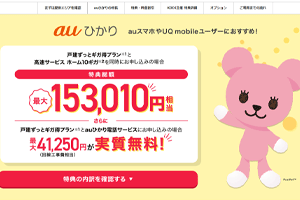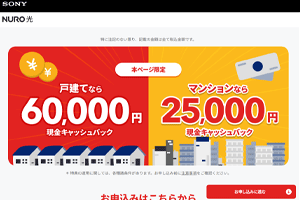このサイトはアフィリエイト広告によって運営されています
Zoomが遅くなる意外な原因とは!?重さを解消する対処法を解説
|
|
|

近年、新型コロナウイルスなどの影響により、ビデオ通話アプリを使ったオンライン会議や授業、またオンライン飲み会などが普及しています。
なかでもZoomは非常に便利なツールとして利用者も多く、企業でも積極的に採用されるほどの人気です。
ただ、利用者のなかには『画面が遅くてラグイ…』『通話中に途中で切れてしまう』といったZoomがスムーズに使えず悩んでいる方も多いでしょう。
Zoomが遅くなる理由には端末側の問題など様々ですが、通信環境の土台となるネット回線の不安定さが原因になっているケースが多いため、ネット回線の乗換えも視野に入れるのがベストです。
| 光回線 | 料金 | 特徴 |
|---|---|---|
| auひかり
|
|
|
| ソフトバンク光
|
|
|
| ドコモ光
|
|
この記事では、Zoomが遅くなってしまう原因や改善策、さらにZoomと相性が良いネット回線についても解説していきます。
Zoomが遅くなる7つの原因&改善策

Zoomの利用中、画面が重くなったり、映像が途切れてしまいストレスを感じたことがある方は多いでしょう。
特に会議や授業といった大事な場面で画面の動作に支障がでてしまうと、効率も悪く困ってしまいます。
Zoomが『遅い!重い!』といった症状の原因には、下記のケースが考えられます。
- 他のソフトやアプリも同時に利用している
- 利用しているネット回線が混雑している
- zoomを大人数で利用している
- 通信制限にかかっている
- パソコンやスマホなど利用中の端末に問題がある
- 利用しているネット回線が混雑している
- Wi-Fiルーターの置き場所やスペックに問題がある
- Zoom自体に障害が起きている
それぞれの原因について詳しく解説していきます。
1:他のソフトやアプリも同時に利用している
Zoomの使用中に他のソフトやアプリを立ち上げる方は多いでしょう。
じつは、Zoomが遅くなる原因として1番と言えるほど多いケースが、通話中に複数のソフトやアプリを同時に使っていることでタスクが重くなってしまうことです。
Zoomの使用時に複数のソフトを開いていると、パソコンの処理動作が追いつかなくなってしまい、通話中の画像や音声にも影響が出てくる可能性があります。
特にスマホでZoomを使う場合は、タスクがすぐに重くなってしまうので支障がかなり大きいでしょう。
また、Zoomには通話中の背景を自由にカスタマイズできる『バーチャル背景』という機能が備わっており、多くの方が背景をカスタマイズして通話を楽しんでいると思います。
しかし、バーチャル背景を使用することでもパソコンへの負荷が増えてしまい、画面の動きが遅くなってしまうので注意しなければなりません。
改善策
Zoomの使用中は、なるべく使わないソフトやアプリは閉じておくようにしましょう。
パソコン側のバックグラウンドで動いている不要なソフトは、下記の手順で確認できます。
※Windowsの場合を例にしています
- 『Ctrl+Shift+Esc』でタスクマネージャーを開く

- 不要なソフトを選択
- 右下にある『タスクの終了』を選択
スマホでもZoomでの通話中に使用しないアプリは、順次消しておくのがベストです。
また、バーチャル背景を使っているケースでもOFFにすることで症状が改善されるケースもあるので、使わなくても問題がなければOFFにしておきましょう。
2.利用しているネット回線が混雑している
『固定回線を使っているのにZoomが遅い…』とお悩みの方も多いでしょう。
前述した通り、Zoomを快適にい利用するには安定したネット環境が必須であり、通信速度などの面で考えると光回線などの固定回線を利用するのが最善です。
光回線はサービスよって回線が混雑しやすく、通信速度が出にくいものがあります。
現状、一般的な光回線の最大速度は1Gbpsが主流ですが、提供元が所有している設備によって実行速度(※実際に自宅で利用できる速度)はバラバラのため、『光回線だから安心!』とは言いえないのです。

最大速度はあくまで理論上の数値になり、1Gbpsの通信速度が保証されているものではないので、契約するサービスによって実際の速度は上下します。
特に利用者が増える時間帯(夜間・休日など)は通常でも回線の混雑が起きやすいため、設備が弱い光回線を契約していた場合は支障が大きくなる可能性が高いでしょう。
通信速度が原因として考えられる場合、まずは実際どのくらいの実行速度が出ているのか計測してみるのが改善の近道です。
下記の計測ツールで、どのくらいの速度がでているのかチェックしてみましょう。
「回線種別」を回答してください。
改善策
光回線を契約しているにも関わらずZoomが思うように動かない時は、契約している光回線自体に問題があるかもしれません。
その場合、契約中のネット回線の見直しも視野に入れて検討することをお勧めします。
光回線のなかには、系列サービスで同じ設備を共有しているものと、独自のネットワーク設備で回線の混雑を回避しているものと2種類あります。
大手光回線で、独自の設備を所有していることで有名なのが下記の2社です。
| 光回線 | 料金 | 速度・キャンペーン |
|---|---|---|
| auひかり
|
|
|
| NURO光
|
|
auひかり、NURO光は他社光回線には無い独自のネットワーク網を所有しており、回線が混雑しがちな時間帯などにも安定した高速通信が楽しめることで有名です。
また、現行のWEBサービス全般を快適に楽しむには100Mbps前後の平均速度が理想的と言われていますが、2社とも平均速度は目安を大幅に超えています。
ネット回線の通信速度などでZoomに支障が出ている方は、検討して損はないサービスでしょう。
3:Zoomを大人数で画面共有をしている
Zoomの重宝されている機能の1つが、複数の人と同時に画面を共有できる点です。
昨今では100人以上で同時に受講するようなオンライン授業なども増えてきており、大勢で同時にやり取りが必要な場面での活用が目立ちます。
しかし、同時に共有する人数が多ければ多いほど映像が重くなったり、接続が途切れてしまうリスクが上がります。
Zoomは人数分の映像データの送受信が常時おこなわれているため、接続する人数が増えるほど回線や端末の負荷が大きくなり重くなりがちです。
改善策
大人数でZoomを利用するとどうしても重くなってしまいますが、『どうしても授業とか人が多いし…』と困惑してしまいますよね。
物理的に人を減らすわけにはいきませんから、改善策として下記の方法を試してみましょう。
- ビデオをOFFにする
- マイクをミュートにしておく
- 画面の表示を小さくする
ビデオやマイクを使わないことでこちら側からのデータ送信が不要となり、遅い症状などが改善される可能性があります。
特に発言の機会がない場合には試してみて損はないでしょう。
また、相手の画面をギャラリービューとして並べるとそれぞれのカメラからの映像を映す処理作業によって通信量が増加するので、画面が必要な際は表示を小さくしてみるのも1つの手段です。
4:通信制限にかかっている
『最近、急にZoomが遅くなった…』という方は、スマホなどの通信制限を確認してみてください。
Zoomは音声通話、ビデオ通話でデータ消費量が異なりますが、それぞれ10分間通話した場合の目安が下記の通りです。
Zoom10分間のデータ消費量
- 音声通話…6~7MB
- ビデオ通話…90~100MB
仮にビデオ通話を100分すると100MB×100分=1GB(1,000MB)の容量を消費することになります。
オンライン会議や授業などにZoomを使う際、1回で1時間ほど利用するケースが多いため、毎月1GB、3GBといったデータ容量が決められているスマホでは容量オーバーで速度制限にかかる可能性が高いです。

すぐ通信制限になる可能性が高い…
また、モバイルWi-Fiルーターを利用中の方の場合、『ウチは容量無制限だから大丈夫!』と思われる方は多いでしょう。
しかし、容量無制限プランは1ヵ月単位での容量制限はないものの、3日間ごとに10GBまでという制限が設けられているため、容量オーバーしてしまうとスマホ同様に速度制限になります。
速度制限になると日常的に利用する検索などもストレスを感じる速度が低下するため、Zoomのビデオ通話はかなり使いにくいでしょう。
改善策
通信制限に掛かった場合、スマホであればデータの追加購入が1つの解決策と言えます。
ただ、データを追加購入してもZoomを頻繁に利用するようであれば、容量が足りず再び追加購入する必要がでてしまうため、費用がかなりかかってしまいます。
また、モバイルWi-Fiルーターに関しては速度制限が解除されるまで待つしかありません。
そのため、Zoomを頻繁に利用するようであれば、光回線などの固定回線を導入をしてWi-Fi接続をすることがベストな改善策となってきます。
| 光回線 | 料金 | 速度・キャンペーン |
|---|---|---|
| auひかり
|
|
|
| ソフトバンク光
|
|
|
| ドコモ光
|
|
光回線であればデータ容量の制限が無いうえ、通信速度においてもスマホやモバイルWi-Fiルーターに比べて高速です。
また、平均4,000円前後のモバイルWi-Fiルーターやスマホでのデータ追加購入費を考えると、光回線の方が月額料金としても割安になる可能性があります。
お得な光回線に関しては後述する『Zoomにおすすめの光回線』をご覧ください。
5:パソコンやスマホなど利用中の端末に問題がある
パソコンやスマホなど端末の品質は、Zoomに限らずビデオ通話をスムーズに利用するにあたって重要なポイントです。
端末のスペックが低かったり、端末自体に不具合がある場合は通信が遅くなる原因をひき起こします。
特に型が古い端末では、処理能力が追いつかずオンライン通話に支障がでるケースが多々あります。
また、ある程度スペックの高いパソコンなどを使用していても遅い場合は、内部の部品が破損していたり、ウイルスに感染してソフト面に原因があるかもしれません。
Zoom自体に問題がない場合は、パソコンに原因がないかを見直してみるのも1つのポイントです。
改善策
パソコンやスマホといった端末側の不具合が考えられる場合は、まずは再起動することから始めてみましょう。
再起動によってリセットされた結果、元通りスムーズに通信が出来るようになったというケースは多々あります。
ただ、端末自体がかなり古くて性能が低い場合は再起動をしても改善されなかったり、症状が再発する可能性が高いでしょう。
当サイトの管理人も端末が古かったため、パソコンを買い替えるとネットの通信速度が3倍以上速くなったことがありました。
パソコンであれば一般的に5年程度が寿命と言われており、長く使い過ぎると部品の経年劣化でどんどん処理能力が低下してしまいます。
あまりにも旧式のパソコンやスマホなどを使用している場合は、新しいものへ買い替えを検討したほうが良いかもしれません。
6:Wi-Fiルーターの置き場所やスペックに問題がある
Wi-Fiでネットを利用している方は、Wi-Fiルーターに問題があるかもしれません。
パソコンなどと同じでWi-Fiルーターにも機器によってスペックが違うため、旧式のタイプを使っているケースなどでは速度が思うよに出ないことが多々あります。
| 通信規格 | 最大速度 | 周波数帯 |
|---|---|---|
| IEEE802.11b | 11Mbps | 2.4GHz |
| IEEE802.11g | 54Mbps | |
| IEEE802.11a | 5GHz | |
| IEEE802.11n | 300Mbps | 2.4GHz/5GHz |
| IEEE802.11ac | 6.9Gbps | 5GHz |
| IEEE802.11ax | 9.6Gbps | 2.4GHz/5GHz |
Wi-Fiルーターの製品情報などには、上記表の赤字アルファベットで記載しているパターンもあります。
表では下にいくほど最新の規格になりますが、現状のネットサービスで推奨されているのは『ac』以上の規格のルーターのため、それ以下の規格のものであれば速度低下の原因になりかねません。
また、Wi-Fiは電波での接続になるので、壁などの障害物、電子レンジなど家電から発生する微弱な電波などの影響で速度が低下します。
改善策
Wi-Fi接続の改善策として1番手軽にできるのは、Wi-Fiルーターの設置を変えてみることです。
機器自体の置き場所を変えるだけで、障害物や家電からの電波干渉などを防げる可能性があるので、試してみる価値はあります。
また、せっかく速度が安定している光回線を契約しても、Wi-Fiに変換するルーターに問題があっては台無しなです。
古い規格のWi-Fiルーターを使用している場合は、機器自体の買い替えを検討してみるのが良いでしょう。
パソコンで利用の方はLANケーブルで直接接続するだけでもかなり改善されますよ。
7:Zoom自体に障害が起きている
確立としてはもっとも低いですが、Zoomのシステム自体に障害起きているケースがあります。
Zoomの利用者が多すぎてサーバーがパンクしたり、何かしらの原因でシステムにエラーが起きてしまい、画面が重くなったり通信が遅くなってしまいます。
正常にネットが繋がっているにも関わらずZoomへの接続が出来ない場合は、Zoom側のトラブルの可能性が高いでしょう。
改善策
Zoom側の問題に関しては、復旧を待つしかありません。
もし、早急にビデオ通話アプリが必要な場合は、他社のアプリを検討するのがベストでしょう。
なお、Zoomの障害などに関する情報は、Zoomサービスステータスで状況を確認できます。
Zoomに最適なネット回線

ここまで、Zoomが『遅い・重い』といった症状の原因や改善策について紹介してきました。
Zoomが遅くなる原因には端末や周辺機器など様々な要素がありますが、もっとも注意すべきはネット回線でしょう。
どんなにパソコンなどの端末が高スペックであっても、通信の土台となるネット回線の品質が低ければスムーズな通話はできません。
また、スマホの4G・LTEでの接続やモバイルWi-Fiルーターでの接続は速度が不安定なうえ、長時間の通話を繰り返すと通信制限にかかるリスクもあります。
そのため、Zoomを快適に利用するためには無制限で速度が安定したネット回線の契約が必須です。
ここからは、高速通信&安定感の高い光回線についてまとめてみました。
| 光回線 | 速度・キャンペーン | 詳細 |
|---|---|---|
| auひかり
|
|
詳細 |
| ソフトバンク光
|
|
詳細 |
| ドコモ光
|
|
詳細 |
なお、3社とは別枠で最大2Gbpsの高速回線として有名な NURO光
![]() も最後に紹介しています。
も最後に紹介しています。
ただ、NURO光は提供エリアや工事に関する注意点があるので詳細をしっかり確認してから検討することをお勧めします。
auひかり

| 最大速度 | 最大1Gbps |
|---|---|
| 平均速度 |
|
| 月額料金 |
|
| キャンペーン |
|
| セット割 | au |
| その他の特典 |
|
| おすすめ窓口 | auひかり×So-net公式ページ
|
KDDIが提供するauひかりは、通信速度の評判が非常に高い光回線です。
最大速度は1Gbpsなので一般的な光回線と同じですが、前述した通りauひかりはKDDI独自のネットワーク設備を所有しているため、回線の混雑が起きにくい点が大きな魅力です。
夜間や休日など、ネット利用者が増えて混雑しがちな時間でも安定した高速通信をできることから、速度重視のユーザーから高い評価を得ています。
新しい iPhone SE は、Wi-Fi 6 に対応していると言うことなので、ルーターの ax の設定を有効にして速度計測してみた。回線はauひかりホームタイプ1Gbpsプラン。
— さとる@パート兼受験生(45歳のハローワーク) (@3a1o1u) May 11, 2020
540Mbps も出たw pic.twitter.com/cihTJHcyUC
ライブ前に、ダウンロード速度測定。auひかり5Gbpsコース(無駄に素晴らしいスペック)で、1000Base-T有線LAN接続のデスクトップPC。843Mbps出てるね。うちは回線速度だけは恵まれている模様。スマホ(Wi-Fi)でも447Mbps出ている。 pic.twitter.com/4RpqL5Z99v
— 東京運河 (@TokyoCanal) August 29, 2020
一般的に現在提供されているWEBサービス全般を快適に利用するには、100Mbps前後の実測値が目安と言われています。
auひかりは速度が低下しがちなWi-Fi接続であっても目安を大幅にクリアしているため、Zoomでもスムーズな動作が期待できます。
当サイトでも独自にauひかりユーザー100人分の実効速度を測定したところ、上り(アップロード)/下り(ダウンロード)のどちらにおいても、平均200Mbps以上の数値が計測されました。
auひかりの実効速度に関する情報は『auひかりの実際の速度はどのくらい?』をご覧ください。
なお、auひかりでは一部地域では5G/10Gといった超高速プランも提供しています。
5G/10Gは通常の1Gbpsよりも高い実効速度が期待できそうですが、提供エリアが限定されているので申し込む際は提供エリアの確認が必須です。
auひかりの5G/10Gプランのエリア確認については『au超ひかり10G/5Gが使えるエリアの確認方法を解説!』をご覧ください。
auひかりおすすめ窓口:auひかり×So-net公式
ソフトバンク光
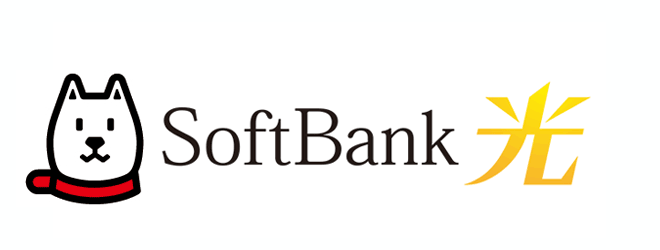
| 最大速度 | 最大1Gbps |
|---|---|
| 平均速度 |
|
| 月額料金 |
|
| キャンペーン | 最大25,000円 |
| セット割 | ソフトバンク |
| その他の特典 | 他社解約金最大10万円まで負担 |
| おすすめ窓口 | Yahoo!BB公式
|
ソフトバンク光は、NTTが提供するフレッツ光の設備をそのまま流用した光コラボの1つです。
光コラボを提供している事業者は数多く存在しますが、「RBB SPEED AWARD」という通信速度の評判が高いネット回線に贈られる賞を何度も受賞するほどの実績があり、通信速度の面ではユーザーからの評価が非常に高い光回線です。
ソフトバンク光 IPv6接続 IPoE(IPv6高速ハイブリッド)の測定結果
— UMA?格言豆腐(?) (@gantank_atenza) April 17, 2021
Ping値: 8.0ms
下り速度: 531.17Mbps(超速い)
上り速度: 373.41Mbps(非常に速い)https://t.co/kuturpbQNL #みんなのネット回線速度
そういえば
上りも速度改善しました
WiFiの速度です
新居にソフトバンク光が引き込まれたのでスピードテスト。
— マメ (@jetdaizu) February 14, 2020
IPv6、十分速い。満足。
Googleで「スピードテスト」と検索すると簡単に測定できます pic.twitter.com/S3JFYALa4M
上記の口コミを見ても、かなりの実効速度が計測されているので、Zoomを利用する際にも安心の速度です。
なお、光コラボはNTTのフレッツ光の設備を流用しているので、提供エリアもフレッツ光と同じく全国でもっとも広く利用できます。
そのため、フレッツ光の提供エリアで通信速度にお困りの方にはソフトバンク光が非常におススメの選択肢となってきます。
また、契約中のスマホがソフトバンクユーザーであればスマホ1台あたり550~1,089円割引される『おうち割 光セット』も最大10台まで適用が可能です。
ソフトバンクユーザーが多い家庭では月々の通信費をかなり抑えられるでしょう。
ソフトバンク光おすすめ窓口:Yahoo!BB公式

|
|
|
ソフトバンク光を申し込みできる窓口はWEBにたくさんあります。
もちろん、すべての代理店が悪いわけではないですが、安全なのはソフトバンク光のプロバイダである Yahoo!BBの公式ページ
「公式とかプロバイダってお得なの?」 と、不安になる人もいるかもしれませんが、Yahoo!BB公式から申し込みをすると、無条件で25,000円のキャッシュバックがもらえます。 キャッシュバックは郵便為替(ゆうちょ銀行で現金にできる書類)で、契約した住所に送られてきます。 | |
ドコモ光

| 最大速度 | 最大1Gbps |
|---|---|
| 平均速度 |
|
| 月額料金 |
|
| キャンペーン | 最大100,000円キャッシュバック |
| セット割 | ドコモ |
| その他の特典 |
|
| おすすめ窓口 | GMOとくとくBB公式ページ
|
利用中のスマホがドコモであれば、ドコモ光を検討するのがベストです。
ドコモ光は、ドコモスマホとの組合せで適用されるセット割で毎月550~1,100円の割引が可能になります。
また、ソフトバンク光同様にNTTのフレッツ光の設備を使った光コラボになりますが、他社光コラボとは違い、契約時に24社のプロバイダから1社選択する仕組みになります。
どんなプロバイダを選んでもサービス概要が大きく変わることはありませんが、選択するプロバイダによって通信速度やキャンペーンが異なります。
24社のなかでも速度の評判が高く、お得なキャンペーンを実施しているのが GMOとくとくBB
![]() です。
です。
ドコモ光おすすめ窓口:GMOとくとくBB
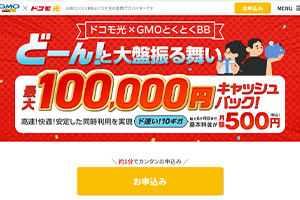
|
|
|
GMOインターネット株式会社が運営するGMOとくとくBBは、ドコモ光のなかでも数少ないキャッシュバックを実施していいるプロバイダです。 現在では最大100,000円のキャッシュバックを実施しており、加えて最大22,000円の新規工事費の無料キャンペーンも同時開催しています。 特典の還元額としてはドコモ光プロバイダの中でも最高クラスになっているので、キャンペーン重視の方にとって相性抜群です。 また、他社プロバイダには無い独自の取り組みとして最低速度100Mbpsの速度保証制度を設け、公式ページにて地域ごとの平均速度を常に公開しています。 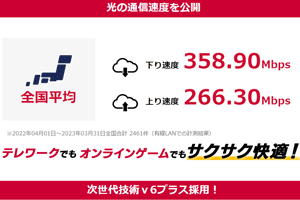
常にチェックできる! 一般的に通信速度は利用環境や機器によって上下するため、プロバイダ事業者が最低速度を保証するといった取り組みはしていません。 そのため、ユーザーからも通信速度の面で高い評価を得ているのです。
100Mbps前後の実測値は現状のWEBサービス全般を快適に楽しめる速度の目安にされているので、それを保証してくれるのは非常に嬉しいポイントですね。 Zoomを頻繁に利用しているドコモユーザーであれば、ドコモ光×GMOとくとくBBのを前向きに検討して損はないでしょう。 | |
 ドコモ光×GMOとくとくBBのキャンペーンを申し込んで発覚したデメリットとは?
GMOとくとくBBはドコモ光でも人気のプロバイダですが、人気がある1番の理由は豪華キャンペーンです。高額キャッシュバックやWi-Fiルーターの無料レンタルといった嬉しい特典が受けられます。ただ、実際に申込んでみると注意点もいくつかあるようです。
記事を別タブで開く
2023-07-13
ドコモ光×GMOとくとくBBのキャンペーンを申し込んで発覚したデメリットとは?
GMOとくとくBBはドコモ光でも人気のプロバイダですが、人気がある1番の理由は豪華キャンペーンです。高額キャッシュバックやWi-Fiルーターの無料レンタルといった嬉しい特典が受けられます。ただ、実際に申込んでみると注意点もいくつかあるようです。
記事を別タブで開く
2023-07-13
【番外編】NURO光

| 最大速度 |
|
|---|---|
| 平均速度 |
|
| 月額料金 |
|
| 特典 | 78,000円キャッシュバック |
| セット割 | ソフトバンク |
| その他の特典 |
|
| おすすめ窓口 | NURO光公式ページ
|
大泉洋さんのCMなどでも話題を集めるNURO光は、業界最速クラスを誇る光回線です。
一般的な光回線の速度は最大1Gbpsですが、NURO光は理論上その2倍となる最大2Gbps(下り)もの最大速度で提供されています。
ただ、最大速度はあくまで理論上の数値となるので、実際に自宅で利用する際の実測値は必ず低下します。
しかし、速度測定サイトである『みんそく』での平均速度は上り/下りの両方で400Mbps以上も計測されており、当社で独自にNURO光ユーザー100人分の平均速度を調査した結果では500Mbps以上の数値が計測されました。
他社を圧倒的に上回る実測値は、ユーザーからも喜びのコメントが数多く見受けられます。
NURO 光 開通しました!!
— ANJI@壁面テーブル! (@numberenine) April 6, 2019
スピードテストしたらこんなスピードでた。
マジ速い!!ビビったわ。 pic.twitter.com/xPcQcGtpSa
今まで80Mbps位の速度だったのに
— にゅうめん (@nyuumenXXX) June 3, 2020
NURO光に変えてスピードテストしたらこんな上がるんだw pic.twitter.com/NqoaqFmwMb
ただ、NURO光は提供エリアが北海道、関東、中部、関西、九州の一部エリアでしか提供されていないため、全国どこでも利用できるという訳ではありません。
提供エリアの地域であっても住所によってはエリア外のケースもあるので、申込み前には必ず エリア確認
![]() をおこなってください。
をおこなってください。
また、一般的な光回線とは違い、開通工事が2回必要となるため、利用開始まで時間がかかってしまうというデメリットもあります。
他社光回線では申込み~開通まで2週間~1ヵ月程度ですが、NURO光は最低1~2ヶ月はかかってしまうので注意しましょう
NURO光の2種類のマンションタイプに注意!
NURO光には2つのマンションタイプが存在します。
| NURO光 G2 V ※(旧マンションミニ) |
NURO光 マンション | |
|---|---|---|
| 最大速度 |
上り…1Gbps |
|
| 料金 | 5,500円 | 3,850円 |
| 工事費 | 49,500円 | |
| 工事回数 | 2回 | 1回 |
| 導入条件 | NURO光のエリア内ならどこでもOK | NURO光 マンション専用設備が導入済みの建物限定 |
| メリット |
|
|
| デメリット |
|
|
| 特典 | 78,000円キャッシュバック ※ 公式ページ |
25,000円キャッシュバック ※ 公式ページ |
NURO光 G2 Vは、戸建てタイプに相当するプランです。
1本の光ファイバーケーブルを直接自宅まで導入するため、通信速度の安定感が圧倒的に優れています。
ただ、マンションのプランとしては月額料金が割高な点と、開通工事が2回必要となってしまう点がデメリットとなります。
一方、NURO光 マンションは一般的な光回線のマンションタイプに相当するプランになり、月額料金の安さが最大のメリットでしょう。
月々の料金を抑えたいという方にピッタリですが、NURO光の提供エリア内であっても専用の設備が導入された建物でしか利用できません。
また、1つの設備を建物の住人でシェアして利用するため、時間帯によっては回線が混雑して速度が低下する可能性があります。
それでも月額料金の安さは他社の光回線と比較しても抜群に安いため、設備が導入済みの場合は前向きに検討して損はないでしょう。
NURO光 マンションが未導入の建物の方や、通信速度に強いこだわりがある方はNURO光 G2 Vがピッタリですね。
NURO光おすすめ窓口:NURO光公式ページ
|
|
|
 auひかりオプションサービス一覧|テレビ、電話、Wi-Fiなどまとめ
auひかりではネット以外にテレビ、電話、Wi-FIなどオプションサービスが提供されています。ただ、NTTのフレッツ光などで提供されているオプションとは料金やサービス内容などが多...
auひかりオプションサービス一覧|テレビ、電話、Wi-Fiなどまとめ
auひかりではネット以外にテレビ、電話、Wi-FIなどオプションサービスが提供されています。ただ、NTTのフレッツ光などで提供されているオプションとは料金やサービス内容などが多...
 【早見表】auひかり問合せ先一覧!用件別に窓口がすぐ分かる
auひかりは問い合わせ先が用件ごとに分かれています。料金確認、解約、サポートなど全て同じ窓口ではないため、問い合わせる際には注意が必要です。また、電話での問い合わせは混...
【早見表】auひかり問合せ先一覧!用件別に窓口がすぐ分かる
auひかりは問い合わせ先が用件ごとに分かれています。料金確認、解約、サポートなど全て同じ窓口ではないため、問い合わせる際には注意が必要です。また、電話での問い合わせは混...
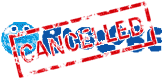 ビッグローブ光の電話やWEBでの解約の流れ!違約金など注意点も
ビッグローブ光を解約する際、時期によっては解約金が発生してしまいます。また、工事費の残金が残っていた場合、残りを支払わなければなりません。ビッグローブ光を解約するに当...
ビッグローブ光の電話やWEBでの解約の流れ!違約金など注意点も
ビッグローブ光を解約する際、時期によっては解約金が発生してしまいます。また、工事費の残金が残っていた場合、残りを支払わなければなりません。ビッグローブ光を解約するに当...
 ビッグローブ光のスマホセット割は2種類!適用条件や割引額まとめ
ビッグローブ光のセット割について解説しています。人気の光コラボ回線であるビッグローブ光では、auスマートバリューとauセット割の2種類の割引サービスを展開しています。いずれ...
ビッグローブ光のスマホセット割は2種類!適用条件や割引額まとめ
ビッグローブ光のセット割について解説しています。人気の光コラボ回線であるビッグローブ光では、auスマートバリューとauセット割の2種類の割引サービスを展開しています。いずれ...
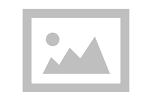 BIGLOBEのキャンペーンと特徴を徹底解説|本当にお得なプロバイダか検証
BIGLOBEは大手プロバイダの中でも4位のシェアを獲得している非常に人気の高いプロバイダです。また、キャッシュバックが高い事も人気の秘密です。しかし、本当にBIGLOBEのキャンペ...
BIGLOBEのキャンペーンと特徴を徹底解説|本当にお得なプロバイダか検証
BIGLOBEは大手プロバイダの中でも4位のシェアを獲得している非常に人気の高いプロバイダです。また、キャッシュバックが高い事も人気の秘密です。しかし、本当にBIGLOBEのキャンペ...